Jupyter Notebook中文档编写和笔记整理策略
发布时间: 2024-04-16 21:18:51 阅读量: 110 订阅数: 98 


Jupyter Notebook使用
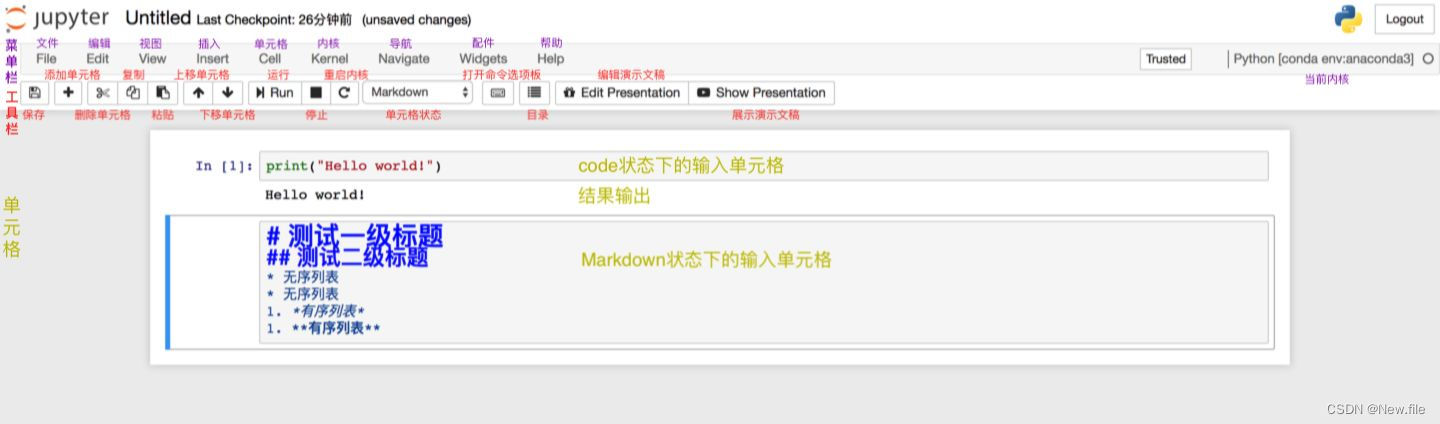
# 1. 文件管理的基础
文件管理在 IT 工作中起着至关重要的作用。一个合理的目录结构设计可以提高工作效率,减少混乱和重复劳动。项目文件夹的组织应当清晰明了,便于查找和管理。合理的分类与命名规范可以使文件结构更加统一,避免混乱。使用版本控制系统如 Git 可以帮助团队协作管理文件,轻松追踪历史变更记录。GitHub 提供了便捷的在线协作平台,团队成员可以共同管理和编辑文件,提高工作效率。综上所述,文件管理的基础工作是 IT 工作者必不可少的重要技能,值得重视和学习。
# 2. Jupyter Notebook的界面与功能
**1. 功能区域介绍**
Jupyter Notebook的界面主要由工具栏和编辑区域组成,其中工具栏提供了各种常用功能按钮,如保存、插入新的Cell、运行代码等。编辑区域则是我们编写和展示代码、文本的主要区域。
- **工具栏功能说明**
工具栏中的保存按钮允许我们保存当前的Notebook,而插入Cell按钮可以在当前Cell上方或下方新建一个Cell。运行按钮可运行当前的Cell,并输出结果。另外,还有剪切、复制、粘贴、撤销等功能按钮。
- **快捷键的运用**
快捷键是提高Jupyter Notebook使用效率的重要工具。通过快捷键,可以快速执行常用操作,比如在编辑模式下按`Shift + Enter`可以运行当前Cell并跳转到下一个Cell。在命令模式下,按`A`可以在当前Cell上方插入一个新的Cell。
**2. Cells类型及用途**
在Jupyter Notebook中,主要有Code Cell、Markdown Cell和Raw Cell等不同类型的Cells,每种类型都有着不同的用途和特点。
- **Code Cell与Markdown Cell的区别**
Code Cell用于编写和执行代码,可以是Python、R、Julia等各种编程语言。而Markdown Cell则用于展示文本或格式化的内容,支持Markdown语法,可以插入标题、列表、链接等。
- **Raw Cell的特殊用法**
Raw Cell是用来显示原始文本内容的,不会被执行或渲染成特定格式,适合用来显示一些不需要被转换的内容,比如纯文本或特殊格式文本。
以上是Jupyter Notebook界面和Cells类型的基本介绍,熟悉这些内容后,我们可以更加高效地使用Jupyter Notebook进行编码和文档编辑。接下来,我们将深入探讨Jupyter Notebook的高级功能。
# 3. Jupyter Notebook的高级功能
Jupyter Notebook作为一款强大的交互式开发工具,除了基本的界面操作和功能外,还拥有许多高级功能可以帮助用户更高效地进行编程和文档编写。本章节将介绍Jupyter Notebook中一些高级功能的使用方法和应用场景。
## 魔法命令的使用
在Jupyter Notebook中,魔法命令是一种特殊的命令格式,以`%`或`%%`开头,可以提供额外的功能和便利的操作。下面将详细介绍两种常用的魔法命令及其具体用法。
### %run命令详解
`%run`命令可以用来运行外部Python脚本文件,并将脚本文件中的所有内容加载到当前Notebook中。这样可以方便地调用外部代码文件中的函数和变量。
```python
%run script.py
```
通过这种方式,我们可以将外部脚本中的代码快速导入当前Noteb
0
0





